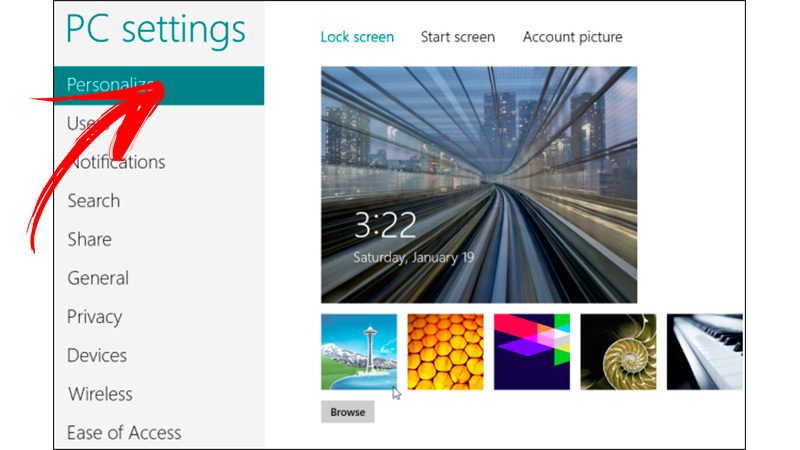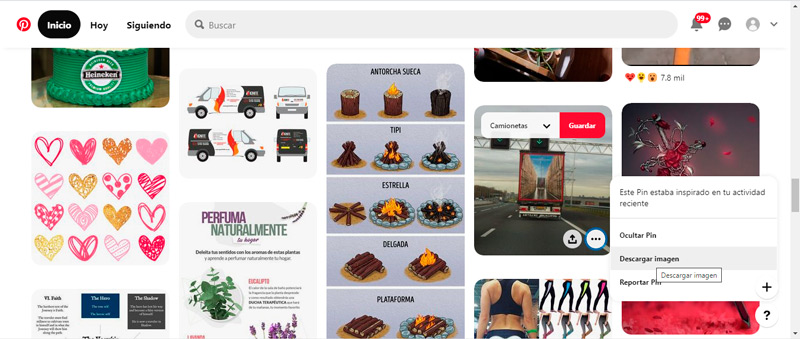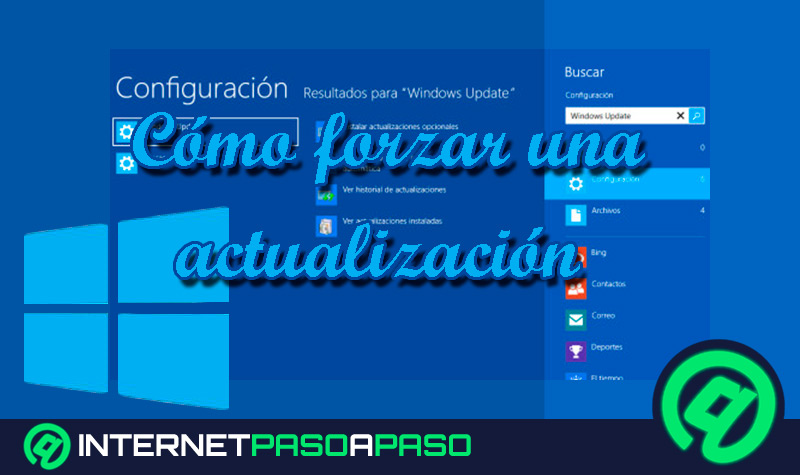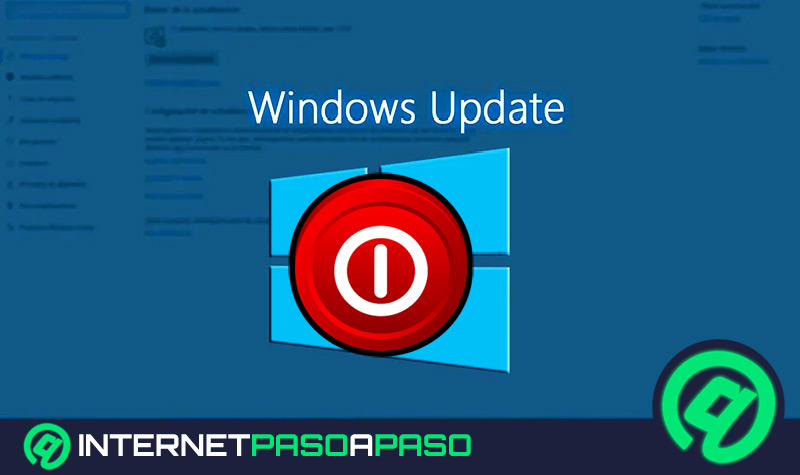Cuando quieras personalizar al máximo la pantalla de bloqueo de W8 tendrás que saber el paso a paso que te mostraremos a continuación. Vas a poder ver una guía completa de cómo cambiar una imagen de fondo y una foto de usuario.
Pero eso no es todo lo que podrás encontrar en este artículo, también te explicaremos por qué es necesario personalizar la pantalla cuando se bloquea tu ordenador Windows 8.
Al final de este post podrás encontrar una lista de los mejores sitios de imágenes para buscar wallpapers de W8. Te invitamos a que continúes leyendo hasta el final.
Aprende paso a paso a personalizar la pantalla de bloqueo de Windows 8
Si bloqueas una pantalla estarás seguro de que la información que guardas en el ordenador Windows 8 está protegido. Por tal motivo es conveniente configurar el tiempo de espera para que se active esta herramienta del sistema operativo. Incorporar una imagen personalizada, tanto en la imagen de fondo como la foto de usuario, es una buena idea para que no caigas en la rutina diaria y puedas ver de forma permanente fotografías que te relajen y mejoren tu estado de ánimo. Además de otorgar un perfil más profesional.
Te mostraremos a continuación el paso a paso que tienes que hacer para personalizar la pantalla de bloqueo de Windows 8:
Cambiar imagen de fondo
Para cambiar imagen de fondo de Windows 8 tendrás que seguir esta guía:
- Presiona de forma conjunta las teclas Windows + I. Esto te llevará a la aplicación Configuración de Windows 8.
- Elige la opción Cambiar configuración de PC.
- Haz clic en Personalizar.
- Pulsa en Pantalla de bloqueo.
- Selecciona la imagen que deseas que aparezca cuando tu equipo está bloqueado. En cambio, si prefieres personalizar tendrás que pulsar Examinar para elegir una imagen diferente.
Cambiar foto de usuario
Cuando necesites modificar la foto de usuario de tu perfil vas a tener que realizar estos pasos:
- Dirígete la pantalla de inicio y busca en la parte derecha de la pantalla el icono de Usuario.
- A continuación, selecciona Cambiar imagen de cuenta.
- Elige una de las imágenes predeterminadas del sistema operativo. En cambio, si deseas agregar cualquier otra podrás usar Examinar, esto te llevará al explorador de archivos, al acceso a la cámara o a la búsqueda en la web mediante Bing y SkyDrive.
Lista de los mejores sitios de fotos para encontrar wallpapers de Windows 8
Si lo que buscas es encontrar fotos para usarlas como wallpapers de Windows 8, te mostraremos a continuación una lista con los mejores sitios.
Veamos:
Pixabay.com
Esta es una plataforma en la cual podrás encontrar imágenes en calidad HD de forma gratuita, pero si lo prefieres puedes contribuir con el autor donando una suma de dinero.
Tendrás la posibilidad de elegir entre diferentes categorías de fotos, destacándose las de los animales, de arquitectura, de deportes y de música. Además, contarás con filtros que podrás usar para elegir el tipo de orientación, el tamaño y el color. Cuando quieras bajar la que más te guste, sólo tendrás que seleccionarla y luego pulsar en el botón Descarga gratuita.
Pinterest.com
Es otra plataforma online que podrás usar para descargar los fondos de pantalla e imágenes para bloquear tu ordenador Windows 8 de forma gratuita. Tendrás una gran variedad de categorías clasificadas por su popularidad.
La calidad de imágenes está en HD, pero también podrás encontrar en 4K lo que la convierte en un sitio web ideal para personalizar tu dispositivo. Para descargar tendrás que elegir la imagen, seleccionar el menú representado por 3 puntos horizontales y pulsar en Descargar imagen.
Pexels.com
En este sitio web vas a poder encontrar fondos de pantalla en 4K. Vas a tener la posibilidad de elegir entre fotografías e imágenes pintadas a mano, destacándose en esta última opción los paisajes y escenas de relajación. Su uso es gratuito, pero puedes donar dinero al autor. Esta plataforma es una comunidad en la cual podrás interactuar con los autores y seguir sus obras cada vez que suban algo nuevo al sitio. Si quieres bajar un fondo de escritorio para tu Windows 8 sólo tendrás que pulsar en Descargar gratis.